Ha az operációs rendszer telepítve van otthoni számítógép, valamilyen okból hibásan működik, hasznos lesz, ha tudja, hogyan állíthatja vissza a Windows 10 gyári alapértelmezett beállításait. A teljesítményproblémák ilyen radikális módja néha az egyetlen kiút.
Ha vissza szeretné állítani a Windows 10 gyári alapértelmezett beállításait, akkor egyértelműen tudnia kell, hogyan kell ezt megtenni, hogy ne bosszantó hibákat kövessen el. Először is, ha meg akarja állítani a paramétereket a szükséges információk elvesztése nélkül, akkor érdemes megtakarítani mentés az összes fontos adat a számítógépen.
Előfordulhat, hogy a Windows 10 visszaállítása a gyári alapértelmezett beállításokra és a korábban használt paraméterek visszaállítása nem feltétlenül szükséges, mint más lehetőségek esetén. Az ilyen műveletet kivételes esetekben hajtják végre, amikor a teljesítményprobléma nem oldható meg kevésbé radikális módszerekkel.
A Windows 10 gyári beállításainak visszaállítása
Hogyan lehet egy hétköznapi felhasználó visszaállítani a Windows 10-et a gyári alapbeállításokra? A paraméterek visszaállításához kövesse az egyszerű utasításokat. A rendszerbeállítások "Start" menüjében keresse meg a "Frissítés és biztonság" részt. Miután megnyitotta ezt az elemet a Windows 10 rendszeren, meg kell találnia a „Helyreállítás” fület az előző beállítások visszaállításához. Lehetőség lesz arra, hogy visszatérjen a számítógépéhez kezdeti állapot.
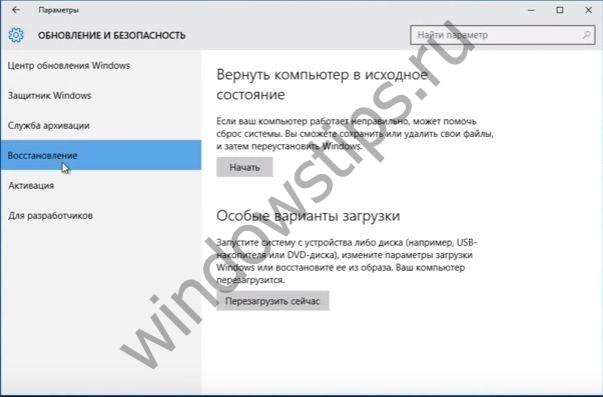
Hogyan állíthatjuk vissza a Windows 10 eredeti gyári beállításait? Csak kattintson a „Start” gombra a megjelölt részben a használt paraméterek visszaállításához. A rendszer helyreállítása akkor szükséges, ha a számítógép valamilyen okból nem működik megfelelően. Szélsőséges esetben annak érdekében, hogy visszatérjen a készülék normál működéséhez, törölnie kell az összes tárolt tartalmat, és vissza kell állítania az előző beállításokat.
Ha rákattint a „Start” gombra a „Helyreállítás” szakaszban, a számítógép felajánlja, hogy személyes fájljait mentje el, csak a használt alkalmazások törlésével és a beállítások visszaállításával. Ha a „Minden törlése” gombra kattintva figyelmen kívül hagyja ezt az elemet, a számítógép teljesen meg lesz tisztítva és a fájlok nem kerülnek helyreállításra, kivéve, ha természetesen egy másik adathordozóra mentette őket előre.
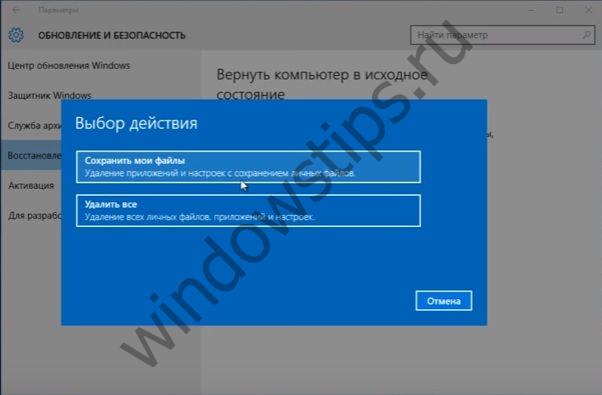
Mielőtt elhagyná a Windows 10-et a gyári beállításokra, és visszaállítaná a korábban használt beállításokat, próbáljon meg más módon javítani a helyzetet. Bizonyos esetekben a szükséges teljesítmény helyreállításához elegendő egy egyszerű újraindítás vagy a víruskeresőn keresztül történő meghajtó.
A kívánt opció kiválasztása után a rendszer értesíti Önt arról, hogy milyen tevékenységeket hajtanak végre a jövőben. Látni fogja egy feliratot, hogy az eszköz készen áll a helyreállításra. A gyári szabványokhoz való visszatéréskor a következő műveleteket kell végrehajtani:
- törölt személyes fájlok és alkalmazások;
- az alapértelmezett beállítások visszatértek
- telepítette a Windows 10 újratelepítését.
A számítógép alaphelyzetbe állítási lehetőségei
Szükség esetén újratelepítheti a Windows 10 operációs rendszert anélkül, hogy lehetővé tenné a gyári beállítások visszaállítását. Ebben az esetben használja a telepítőlemezt, és kövesse az utasításokat. A bio környezetbe való belépéshez egyszerűen nyomja meg a billentyűzet Törlés gombját. Ezután a menübe kerül, ahol a rendszer felszólítja a hibaelhárítás elvégzésére.

Maga a rendszer határozza meg, érdemes-e teljes mértékben visszatérni az eredeti paraméterekhez, vagy el lehet-e hagyni más módszerektől. A diagnosztizálás után, ha szükséges, a rendszer felszólítja a számítógépet, hogy állítsa vissza az eredeti állapotot. Következő lépések használatakor telepítőlemez hasonló lesz azokhoz, amelyeket végre kell hajtani, amikor a rendszert a vezérlőpulton visszaállítják.
Mielőtt lerombolja a rendszerét a gyári beállításokra, javasoljuk, hogy végezzen részletes diagnosztizálást az eszköz állapotáról. Talán kevésbé radikális módszerek vannak a probléma megoldására. A helyreállítás után csak maga az operációs rendszer marad a számítógépen windows rendszer 10. Ebből a szempontból a készülék úgy néz ki, mintha még soha nem használták volna.
Ebben az esetben maga a Windows 10 operációs rendszer kerül újratelepítésre, amely elősegítheti a használt eszköz funkcionalitásának helyreállítását. Ezután újratelepítenie kell a szükséges programokat. A Microsoft támogatási webhelyének általános súgójában elolvashatja részletes utasításokhogyan lehet a legjobban újra kezdeni használni a készüléket egy tiszta Windows 10 operációs rendszerrel.
Remek napot!
Más operációs rendszerekkel összehasonlítva 10 alkalommal összeomlik. Ha a hibák száma megváltozik, miközben a számítógép lassan működni kezd, érdemes mindent visszaállítani az eredeti beállításokra. Erre a célra egyáltalán nem szükséges a rendszer újratelepítése, csak egy speciális helyreállítási módszert kell igénybe venni.
A Windows 10 gyári beállításainak visszaállítása
Állítsa vissza a laptop gyári beállításait
Kiderül, hogy van extra. funkció, amely lehetővé teszi, hogy mindent gyorsan visszatérjen az eredeti állapotába.
A laptop gyártójától függően a módszerek eltérőek lehetnek.:
a) ASUS. A számítógép indításakor az F9-hez fordulunk, amíg meg nem jelenik a helyreállítási képernyő.
b) HP. F11 a Recovery Manager előtt.
c) Acer. Alt + F10. A jelszó 6 nulla.
d) Samsung. F4 indításkor.
Annak a ténynek köszönhetően, hogy automatikus mód bekapcsol " Gyors indulás", A felhasználónak a fenti kulcsok használata előtt le kell tiltania a BIOS-ban. A „Boot” fülön, a „Boot Booster” paraméteren válassza ki a „Disabled” értéket, mentse.
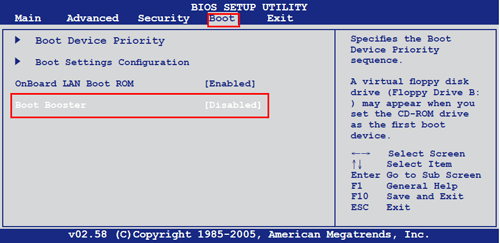
Vagy másik lehetőség a bekapcsolás, majd a laptop újraindítása. Ezután indítsa el a kívánt gomb megnyomását, miközben a visszaállítási programnak el kell indulnia.
A Windows 10 operációs rendszert számos mutató szerint továbbfejlesztette a Microsoft a Windows 8-hoz és a korábbi verziókhoz képest. Az egyik a folyamat alaphelyzetbe állítja az ablakokat az eredeti állapotba, amelyet jelentősen megváltoztak. Azon felhasználók számára, akik vissza akarják állítani az operációs rendszert az alapállapotba, nincs szükség lemezre vagy flash meghajtóra a képpel - az összes szükséges fájlt a számítógép tárolja, és a helyreállítást közvetlenül tőlük lehet elvégezni.
Szélsőséges esetekben, amikor a felmerült problémákat nem lehet megoldani, a rendszer vissza kell térni a kiindulási állapotba. Ezen anyag részeként javasoljuk, hogy ismerkedjen meg a Windows 10 eredeti állapotának visszaállítására vonatkozó utasításokkal, különféle operációs rendszerhibák esetén. Az anyag tartalmaz információkat arról is, hogy mit kell tenni, ha problémák merülnek fel a számítógép eredeti állapotának visszatérésekor.
A Windows 10 visszaállítása a rendszer felületéről
Ha a Windows 10 operációs rendszer számítógépen fut, de valamilyen okból szükséges volt visszaállítani az eredeti állapotába, ez meglehetősen egyszerűen megtörténik. A Windows 10 automatikus újratelepítését az alábbiak szerint indíthatja el:
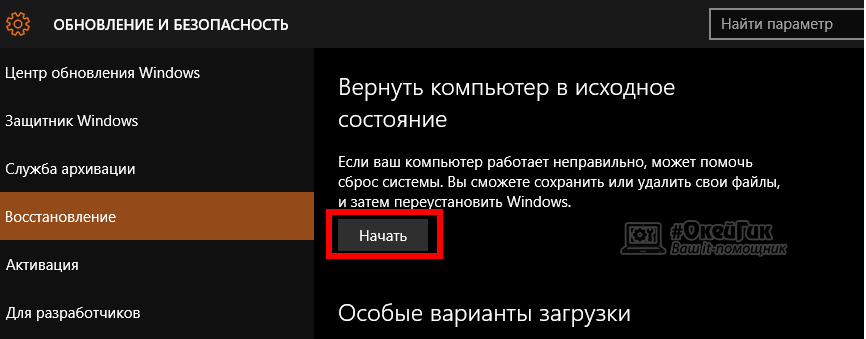
Egy idő után (a hangerőtől függően merevlemez a számítógépen), a rendszer törli az összes fájlt, vagy áthelyezi őket a fájlokba (ha a fájlok mentésének opciót választotta). Ezután a számítógép újraindul, és megkezdődik a Windows 10 újratelepítése. Egy idő után a számítógép újraindul a „tiszta” operációs rendszer.
Ha a számítógépes rendszer nem indul, az alaphelyzetbe állítása meglehetősen egyszerű, de csak akkor, ha rendelkezik előre létrehozott bootolható USB flash meghajtóval vagy. Ha aggódik a létrehozásuk miatt, akkor az operációs rendszer visszaállításához az eredeti állapotába elegendő a következőket tenni:
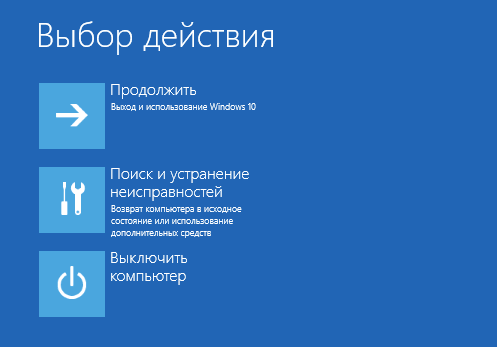
A rendszer visszalépése közben a számítógép többször újraindul, és be kell állítania az alapvető paramétereket.
 Amikor megpróbálja visszaállítani a számítógépet a Windows 10 rendszerben az eredeti állapotba, hiba léphet fel, amely nem teszi lehetővé ezt. Ez a probléma azért merül fel, mert a rendszer helyreállításához szükséges fájlokat nem találták meg a számítógépen. Állítsa vissza a Windows 10 eredeti állapotát a található fájlok használatával. Ha teljesen vagy részben eltávolították őket, akkor hibaüzenet jelenhet meg, amely értesíti Önt arról, hogy probléma merült fel, amikor a PC visszaállt az eredeti állapotába.
Amikor megpróbálja visszaállítani a számítógépet a Windows 10 rendszerben az eredeti állapotba, hiba léphet fel, amely nem teszi lehetővé ezt. Ez a probléma azért merül fel, mert a rendszer helyreállításához szükséges fájlokat nem találták meg a számítógépen. Állítsa vissza a Windows 10 eredeti állapotát a található fájlok használatával. Ha teljesen vagy részben eltávolították őket, akkor hibaüzenet jelenhet meg, amely értesíti Önt arról, hogy probléma merült fel, amikor a PC visszaállt az eredeti állapotába.
Ebben az esetben el kell futtatnia, majd be kell írnia egy parancsot sfc / scannow és nyomja meg az Enter billentyűt. A számítógép megkezdi az integritás ellenőrzését. windows fájlok és betöltjük a hiányzó, ha van ilyen.
Ha a "Probléma a számítógép eredeti állapotának visszaállításakor" ellenőrzés után nem oldódott meg a Windows integritása, telepítenie kell egy operációs rendszer lemezt vagy más indító meghajtót.
Sok idő telt el a "tíz" kiadása óta, és most úgy döntött, hogy frissíti vagy újratelepíti a Windows 10-et. Úgy tűnik, hogy minden rendben működik, a rendszerfrissítéseket minden probléma nélkül telepítik. De egy idő után észrevette, hogy a rendszer lassulni kezd, különféle hibákat ad ki, és általában lehetetlenné vált a működése.
A rendszer hibás működésének oka a talált Windows 10 esetében nagyon sok lehet. Biztosan elmondhatom, hogy az operációs rendszer leggyakrabban lelassul, különféle harmadik féltől származó szoftverek miatt, amelyeket az operációs rendszer működése során többször telepítettek.
Nem azt mondom, hogy minden program rossz, ezért nem telepítjük őket. Nem, manapság egyszerűen nagyon sok olyan alkalmazás létezik, amely haszontalan lehet számunkra, és egyszerűen eltömíti a rendszert a számítógép erőforrásainak egy részével. Az ok nem helyes munkaablakok lehetnek ugyanazok a vírusok, nos, és még sok más tényező.
Általában, ha észreveszi, hogy a Windows 10 hibásan kezdett működni, vagy voltak olyan problémák, amelyeket önmagában nem tudott megoldani, mielőtt elmész volna, javaslom, hogy először próbálja meg a rendszer-visszaállítási funkciót használni az eredeti formájára.
Nos, ez az útmutató megmutatja, hogyan állíthatja vissza a Windows 10 gyári beállításait a fájlok elvesztése nélkül.
Állítsa vissza a Windows 10 rendszert egy futó operációs rendszer környezetéről
Számos módon állíthatja vissza a Windows 10 eredeti állapotát, de valószínűleg a legegyszerűbb módja ennek a működő rendszerhéjból.
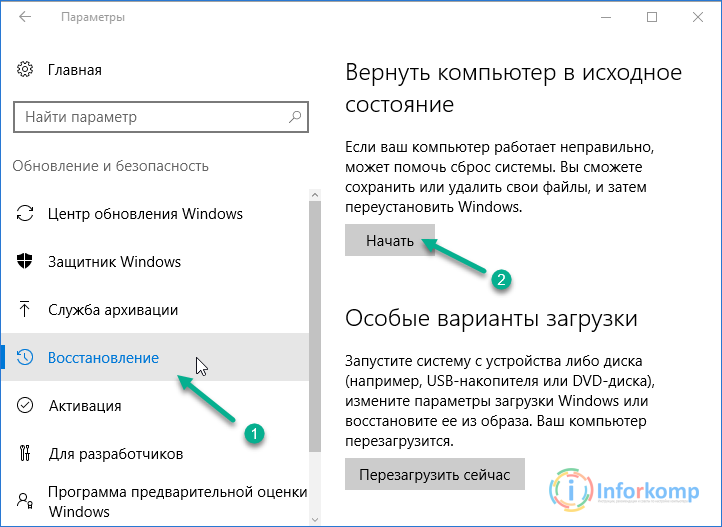
Azonnal a Windows 10 visszaáll eredeti állapotába, azaz először a régi rendszert törli, és az új automatikusan újratelepíti. Maga a folyamat körülbelül egy órát vesz igénybe ( bizonyos esetekben több órán keresztül tovább húzódhat) és a számítógép többször is újraindulhat.
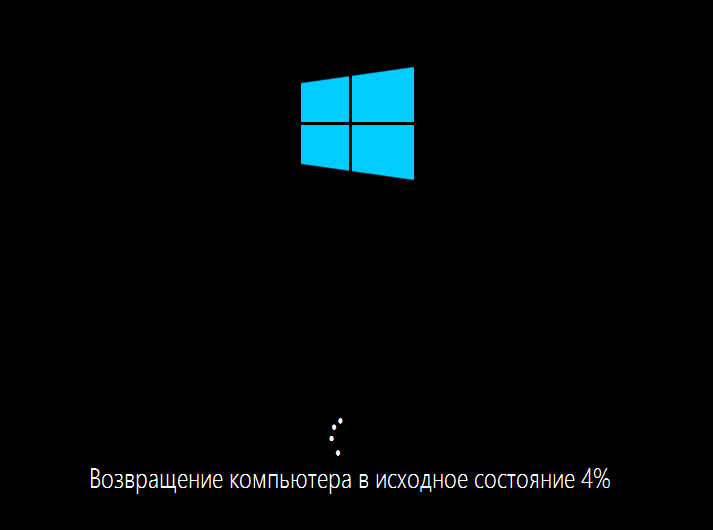
Szeretném megjegyezni, hogy amikor egy adatmentési opciót választ, az alaphelyzetbe állítást követően rendszermeghajtó A rendszer elmenti a Windows.Old mappát, amely a régi rendszer. Ki emlékszik egy hasonló mappára, a Windows 7-ről a 10-re történő átmenet után jelent meg.
Általában bemutatom azt a tényt, hogy egy idő után egyszerűen megszabadulhat tőle.
Telepítse újra a Windows 10 automatikus módban, ha az operációs rendszer nem indul
Ilyen helyzetekben nagyon gyakran fordul elő, amikor a rendszer problémája az, hogy nem indul el, és ennek megfelelően nem állítható vissza a „Frissítés és visszaállítás” paraméterekkel.
Ilyen esetekben a probléma két megoldása a legmegfelelőbb:
- Helyreállítás a laptop vagy a számítógép gyártójának eszközeivel;
- Rendszer-alaphelyzetbe állítás indító USB flash meghajtóval, Windows 10 esetén;
Természetesen az első módszer egyszerűbb lesz, csak a futtatásra van szükség. " Helyreállítási menü»Használjon egy bizonyos billentyűkombinációt, és végezzen több hasonló lépést, amelyeket a Windows 10 eredeti állapotának visszaállításának első verziójában láthatott. Az egész trükk az, hogy ezt csak azzal a feltétellel lehet megtenni, ha egy laptopot már elõtelepített rendszerrel vásárolnak, nevezetesen a Windows 10;
Ezért ha nem volt annyira szerencsés az előre telepített rendszer, akkor helyreállítási lemezt vagy rendes lemezt kell használnia.
Hadd emlékeztessem önöket, hogy a helyreállítási lemez létrehozásához a Windows 10 rendszerben meg kell találnia a számítógépet, amelyre a rendszer telepítve van, és ott kell létrehoznia. A bootolható flash meghajtót illetően minden egyszerűbb, bármilyen gépen megteheti, főleg a Windows 10-ből letöltött terjesztési készlet és maga a meghajtó.
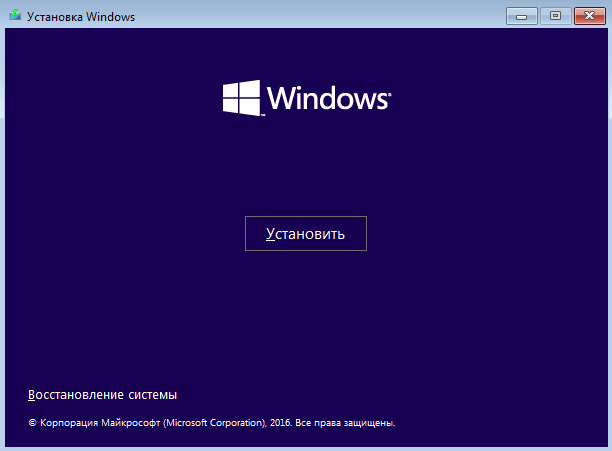
Indítás után az újraindítás megkezdődik és a Windows helyreállítása 10. Idővel maga a folyamat körülbelül egy vagy több órát vesz igénybe, sok különböző tényezőtől függ, például: műszaki előírások számítógép vagy a Windows által menteni kívánt adatmennyiség.
A Windows eszköz frissítése - segédprogram a Windows 10 eredeti állapotának visszaállításához
Nem is olyan régen, egy meglehetősen egyszerű és kényelmes módszer jelent meg a Windows újratelepítése A 10-es verziót az eredeti állapotba, harmadik féltől származó segédprogrammal.
Frissítse a Windows eszközt - a Microsoft fejlesztői által kiadott segédprogram, a tiszta telepítéshez a Windows másolatai 10. Az eszközzel történő munkavégzés során a legfontosabb feltételek az, hogy elindítsuk az aktuális rendszert és csatlakozzunk az internethez, amelynek segítségével letöltjük a szükséges fájlokat.
https://www.microsoft.com/ru-ru/software-download/windows10startfresh

Mellesleg, ha a folyamat nagyon hosszú ideig tart, nem ajánlom megszakítani, néha előfordul, hogy időtartama több órát is igénybe vehet. Ha továbbra is manuálisan újraindítja a számítógépet, úgy gondolom, hogy ezt követően, akár manuálisan is, újra kell telepítenie a számítógépet.




